So führen Sie eine erweiterte Suche auf Facebook durch
Veröffentlicht: 2021-04-08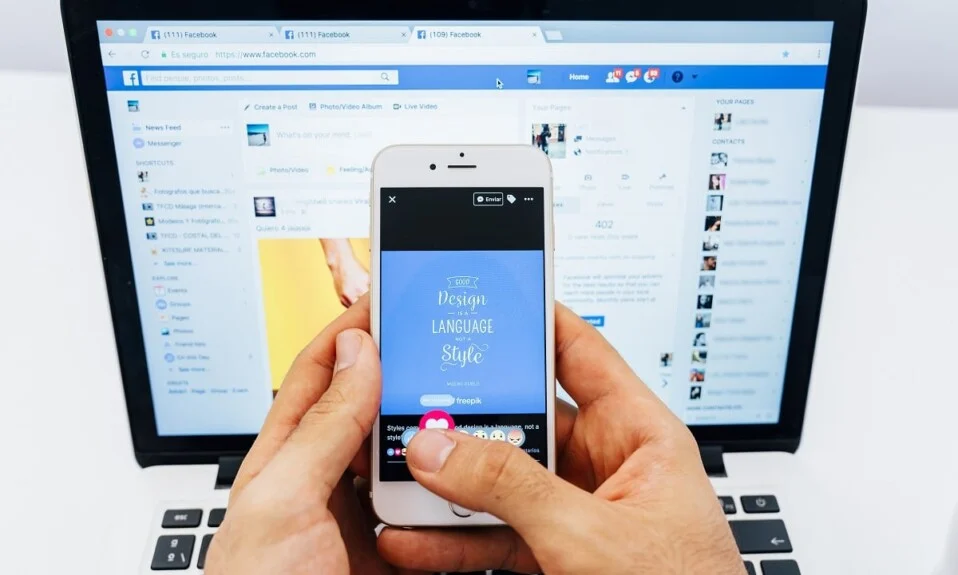
Facebook ist wohl die meistgenutzte Social-Media-Plattform der Welt. Trotz des Erscheinens neuerer und modischerer Social-Media-Plattformen wurde die Relevanz von Facebook nie beeinträchtigt. Unter den 2,5 Milliarden Nutzern auf der Plattform ist das Auffinden einer bestimmten Seite oder eines Profils nichts anderes als die Suche nach einer Nadel im Heuhaufen. Benutzer verbringen unzählige Stunden damit, unzählige Suchergebnisseiten zu durchsuchen, in der Hoffnung, dass sie versehentlich auf ihr gewünschtes Konto stoßen. Wenn dies nach Ihrem Problem klingt, können Sie hier eine erweiterte Suche auf Facebook durchführen und die gewünschte Seite ganz einfach finden.
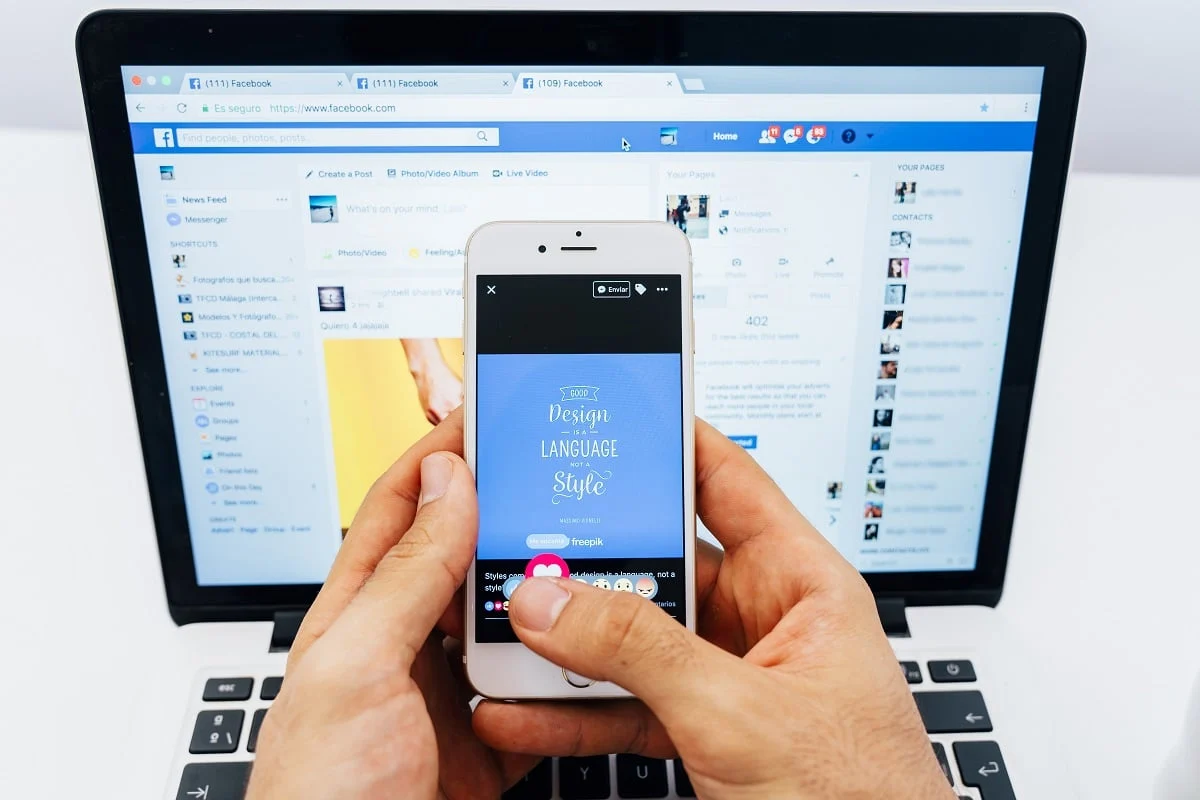
Inhalt
- So führen Sie eine erweiterte Suche auf Facebook durch
- Was ist eine erweiterte Suche auf Facebook?
- Methode 1: Verwenden Sie die von Facebook bereitgestellten Filter, um bessere Ergebnisse zu erzielen
- Methode 2: Verwenden Sie Facebook-Filter in der mobilen Anwendung
- Methode 3: Suche nach bestimmten Beiträgen auf Facebook
- Methode 4: Führen Sie eine erweiterte Suche nach bestimmten Posts in der Facebook Mobile App durch
- Methode 5: Finden Sie bestimmte Personen auf Facebook
- Methode 6: Suche nach bestimmten Orten auf Facebook
- Methode 7: Verwenden Sie den Facebook-Marktplatz, um Objekte zu kaufen
- Methode 8: Entdecken Sie aufregende Ereignisse mit der erweiterten Facebook-Suche
So führen Sie eine erweiterte Suche auf Facebook durch
Was ist eine erweiterte Suche auf Facebook?
Eine erweiterte Suche auf Facebook kann durch Anpassen bestimmter Parameter durchgeführt werden, um das gewünschte Ergebnis zu erhalten. Dies kann durch die Optimierung von Suchkriterien wie Standort, Beruf, Branche und angebotene Dienstleistungen erfolgen. Im Gegensatz zu einer normalen Suche auf Facebook liefert eine erweiterte Suche gefilterte Ergebnisse und grenzt die verfügbaren Optionen auf die gesuchte Seite ein. Wenn Sie Ihre Facebook-Suchfähigkeiten auffrischen und viel Zeit sparen möchten, lesen Sie weiter.
Methode 1: Verwenden Sie die von Facebook bereitgestellten Filter, um bessere Ergebnisse zu erzielen
Bei Milliarden von Beiträgen und Millionen aktiver Nutzer ist es eine Herkulesaufgabe, etwas Bestimmtes auf Facebook zu finden. Facebook hat dieses Problem erkannt und Filter entwickelt, mit denen Benutzer die Suchergebnisse auf der Plattform eingrenzen können. So kannst du die Suchergebnisse verbessern, indem du Filter auf Facebook verwendest:
1. Gehen Sie auf Ihrem PC zur Facebook-Anmeldeseite und melden Sie sich mit Ihrem Facebook-Konto an .
2. Geben Sie oben links auf der Seite die gesuchte Seite ein. Wenn Sie sich an nichts erinnern, suchen Sie nach dem Konto, das den Beitrag hochgeladen hat, oder nach damit verbundenen Hashtags.
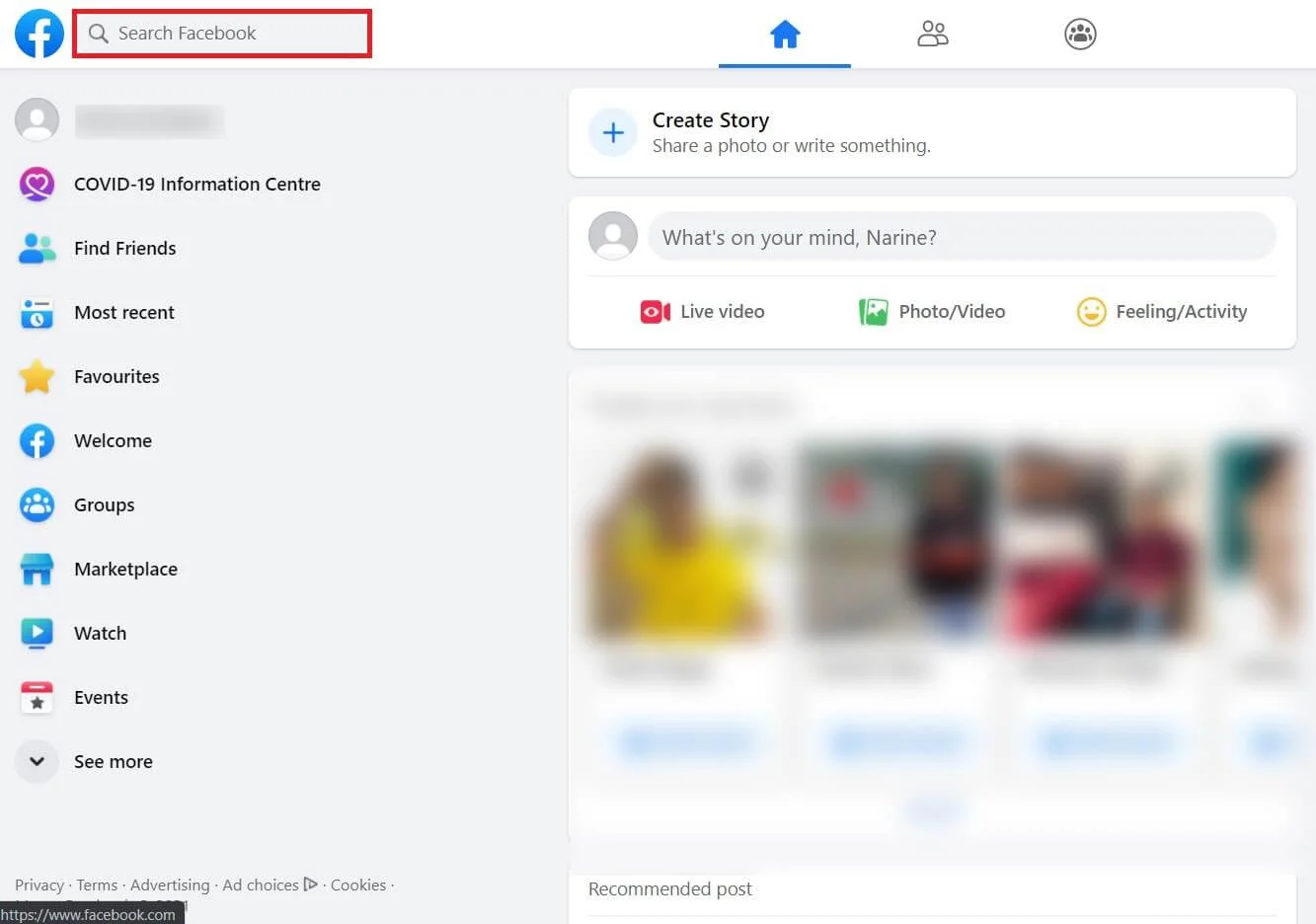
3. Drücken Sie nach der Eingabe die Eingabetaste .
4. Sie werden zum Suchmenü weitergeleitet. Auf der linken Seite des Bildschirms wird ein Feld mit dem Titel „ Filter “ angezeigt. Suchen Sie in diesem Bereich die Kategorie der Seite, nach der Sie suchen.
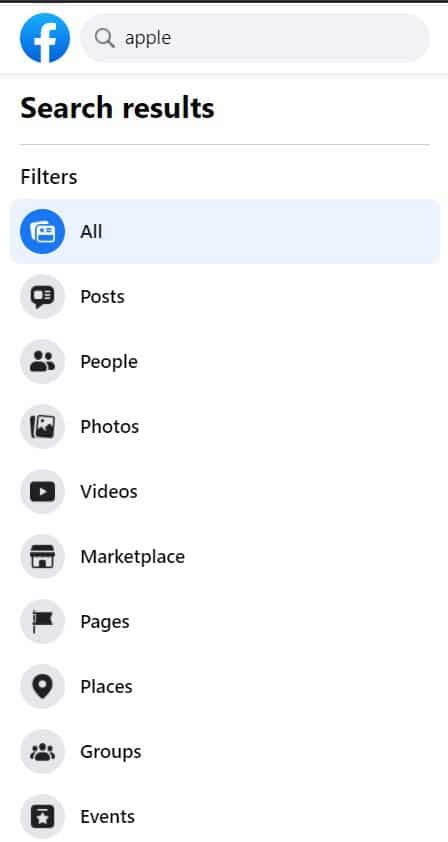
5. Basierend auf Ihren Vorlieben können Sie eine beliebige Kategorie auswählen und die Suchergebnisse werden automatisch angepasst.
Methode 2: Verwenden Sie Facebook-Filter in der mobilen Anwendung
Die Popularität von Facebook hat in der mobilen Anwendung erheblich zugenommen, da die meisten Menschen nur ihr Smartphone verwenden, um auf die Plattform zuzugreifen. So können Sie Suchfilter in der Facebook-App für Mobilgeräte verwenden.
1. Öffnen Sie die Facebook-App auf Ihrem Smartphone und tippen Sie oben rechts auf die Lupe .
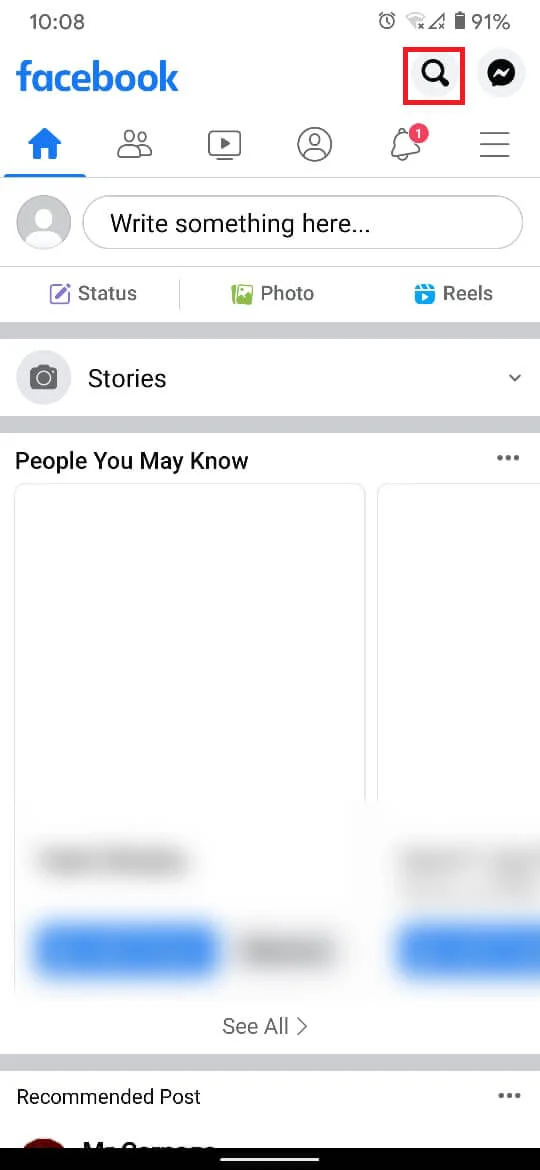
2. Geben Sie in der Suchleiste den Namen der Seite ein, die Sie suchen möchten.
3. Das Feld direkt unter der Suchleiste enthält die Filter zur Verbesserung Ihrer Suche. Wählen Sie die Kategorie aus, die den Typ der Facebook-Seite, nach der Sie suchen, am besten erklärt.
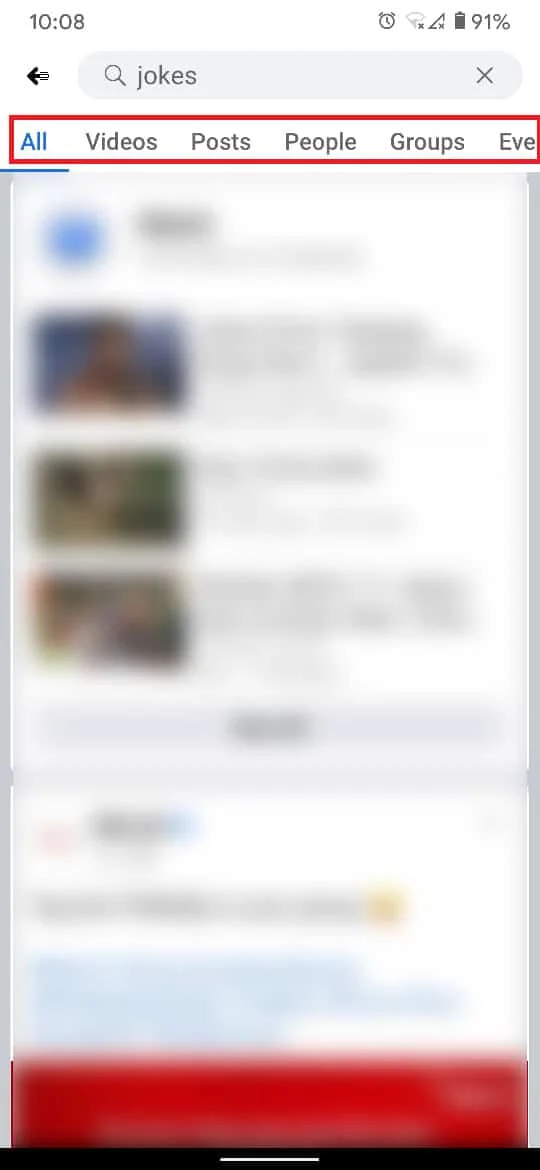
Lesen Sie auch: So senden Sie Musik auf Facebook Messenger
Methode 3: Suche nach bestimmten Beiträgen auf Facebook
Beiträge sind die grundlegende Einheit von Facebook, die alle Inhalte enthält, die die Plattform zu bieten hat. Die überwältigende Anzahl von Beiträgen macht es den Benutzern schwer, sie einzugrenzen. Glücklicherweise machen es die Filter von Facebook einfach, nach bestimmten Beiträgen auf Facebook zu suchen. So können Sie Facebook-Filter verwenden, um nach bestimmten Facebook-Beiträgen zu suchen:
1. Befolgen Sie die oben genannten Schritte, um auf die Filter zuzugreifen, die ein Suchergebnis auf Facebook verbessern.
2. Tippen Sie im Bereich der verschiedenen Kategorien auf „Beiträge“.
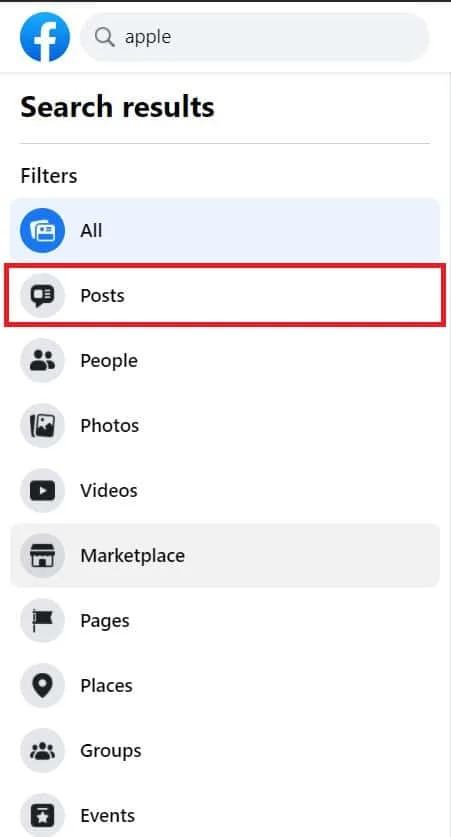
3. Unter dem Menü „Beiträge“ gibt es verschiedene Filteroptionen. Basierend auf Ihren Vorlieben können Sie die Filter auswählen und manipulieren.
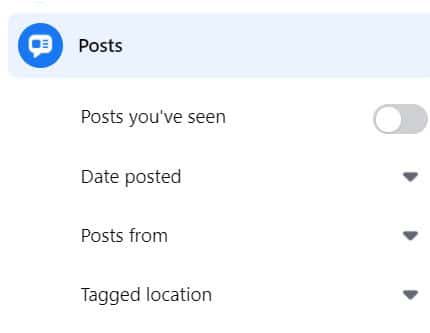
4. Wenn Sie den Beitrag schon einmal gesehen haben, können Sie durch Aktivieren des Kippschalters mit dem Titel „Beiträge, die Sie gesehen haben“ bessere Ergebnisse erzielen.
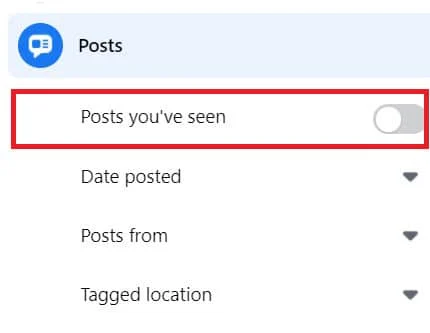
5. Sie können das Jahr auswählen, in dem der Beitrag hochgeladen wurde, das Forum , in das er hochgeladen wurde, und sogar den Ort des Beitrags.
6. Sobald alle Einstellungen angepasst wurden, erscheinen die Ergebnisse auf der rechten Seite des Filterbereichs.
Methode 4: Führen Sie eine erweiterte Suche nach bestimmten Posts in der Facebook Mobile App durch
1. Suchen Sie in der mobilen Facebook-App mit einem beliebigen Schlüsselwort nach dem gewünschten Beitrag.
2. Sobald die Ergebnisse angezeigt werden, tippen Sie im Bereich unter der Suchleiste auf „Beiträge“ .

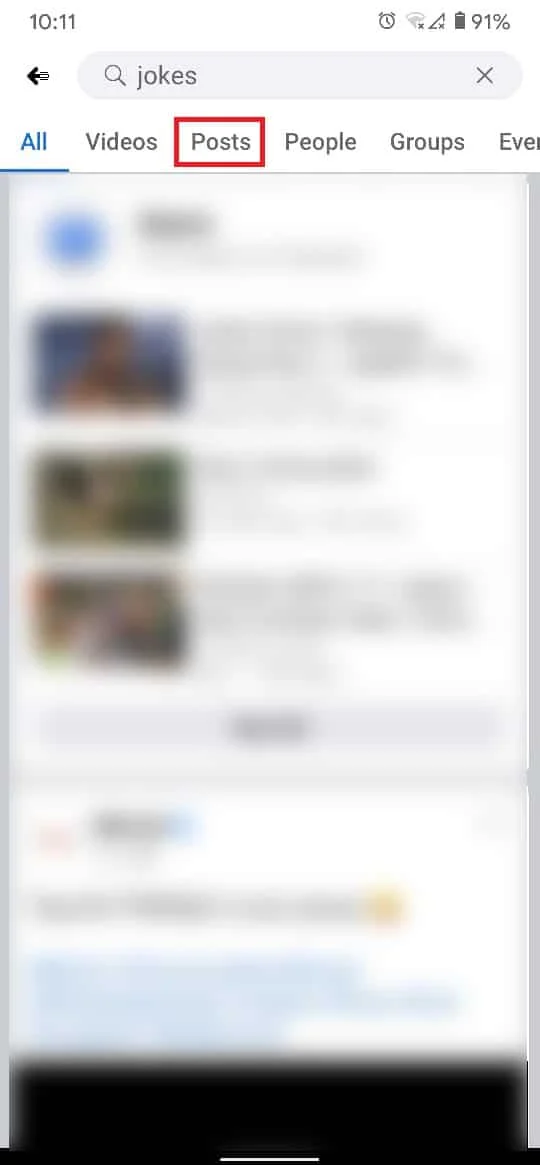
3. Tippen Sie auf das Filtersymbol in der oberen rechten Ecke des Bildschirms.
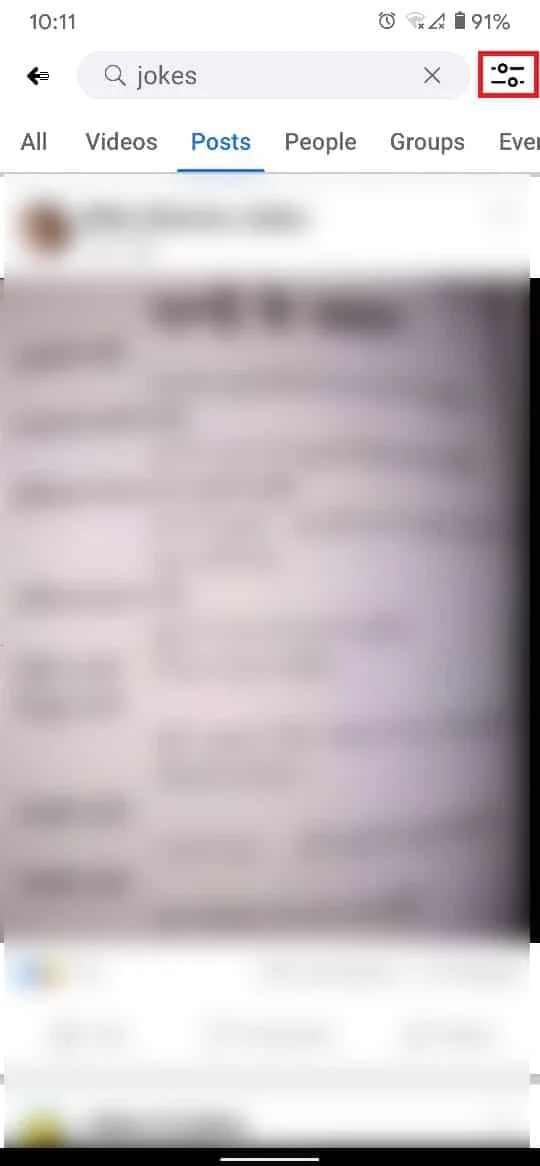
4. Passen Sie die Filter Ihren Wünschen entsprechend an und tippen Sie auf „ERGEBNISSE ANZEIGEN“.
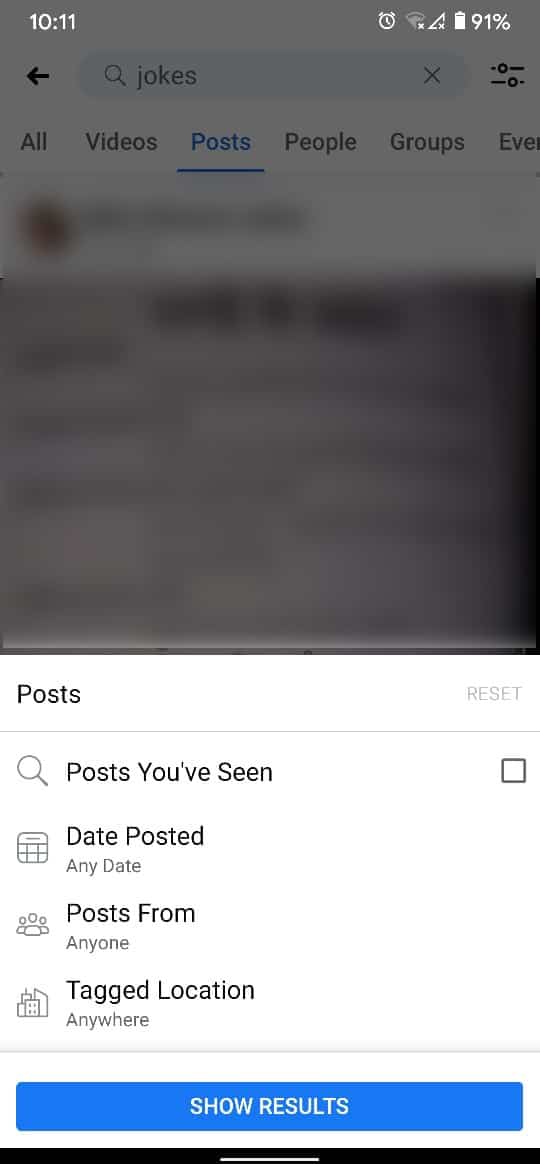
5. Ihre Ergebnisse sollten angezeigt werden.
Methode 5: Finden Sie bestimmte Personen auf Facebook
Der häufigste Zweck des Suchmenüs auf Facebook ist die Suche nach anderen Personen auf Facebook. Leider haben Tausende von Menschen auf Facebook denselben Namen. Dennoch können Sie durch eine erweiterte Suche auf Facebook die Suchergebnisse auf die gesuchte Person eingrenzen.
1. Melden Sie sich bei Facebook an und geben Sie den Namen der Person im FB-Suchmenü ein.
2. Tippen Sie in den Bedienfeldern, die verschiedene Suchkategorien darstellen, auf Personen.
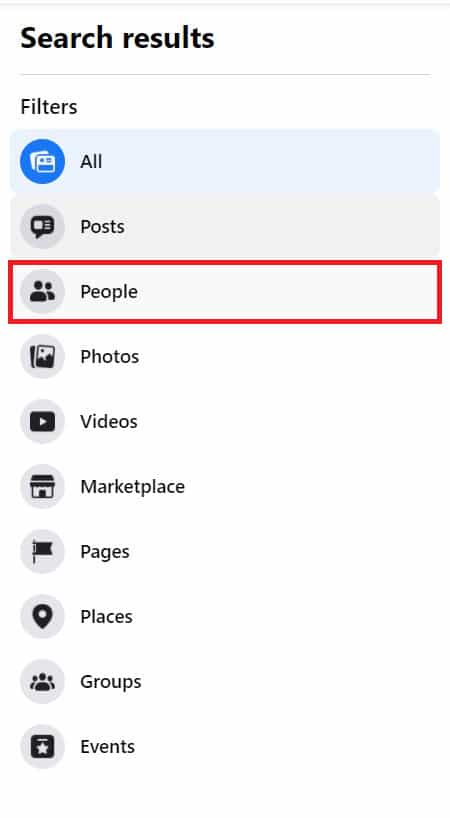
3. Wenn Sie sich an bestimmte Informationen über die Person erinnern, wird es viel einfacher, sie zu finden. Sie können die Filter anpassen , um ihren Beruf, ihre Stadt, ihre Ausbildung einzugeben und nur nach Personen zu suchen, die Ihre gemeinsamen Freunde sind.
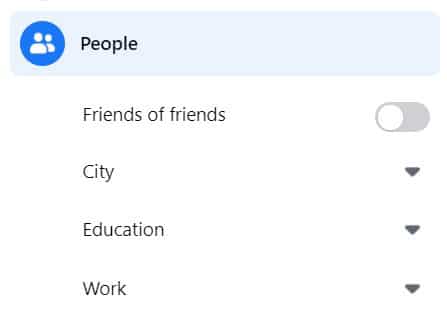
4. Sie können mit den Filtern basteln, bis das gewünschte Ergebnis auf der rechten Seite Ihres Bildschirms erscheint.
Lesen Sie auch: So überprüfen Sie die mit Ihrem Facebook-Konto verknüpfte E-Mail-ID
Methode 6: Suche nach bestimmten Orten auf Facebook
Abgesehen von Beiträgen und Personen kann die Facebook-Suchleiste auch verwendet werden, um bestimmte Orte zu finden. Diese Funktion ist besonders nützlich, da sie eine große Auswahl an Filtern zur Auswahl bietet und Ihnen hilft, genau den Ort zu finden, nach dem Sie suchen. Es ist auch äußerst praktisch, wenn Sie nach Restaurants in Ihrer Nähe suchen.
1. Geben Sie in der Facebook-Suchleiste den Namen des gesuchten Ortes ein.
2. Bilden Sie die Liste der Kategorien auf der Seite, tippen Sie auf „Orte“.
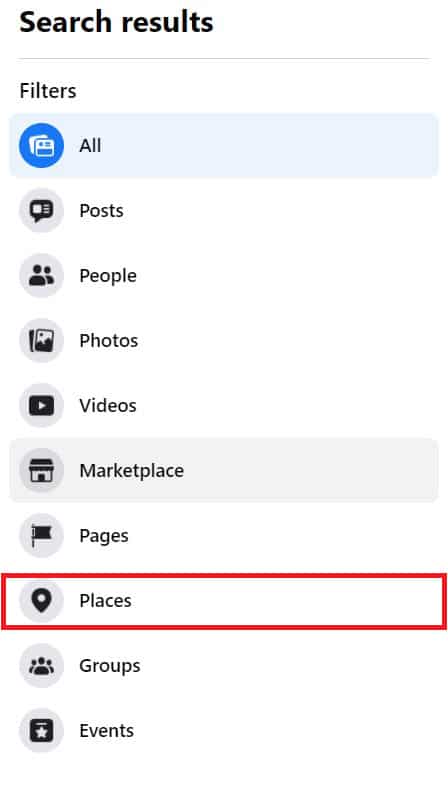
3. Es wird eine Liste anpassbarer Filter angezeigt, die Ihnen helfen, Ihre Suche einzugrenzen.
4. Wenn es spät ist und Sie Essen geliefert haben möchten, können Sie nach Orten suchen, die geöffnet haben und eine Lieferung anbieten. Wenn Sie gesehen haben, dass Ihre Freunde ein bestimmtes Restaurant besucht haben, können Sie außerdem den Kippschalter mit der Aufschrift „Von Freunden besucht“ aktivieren.
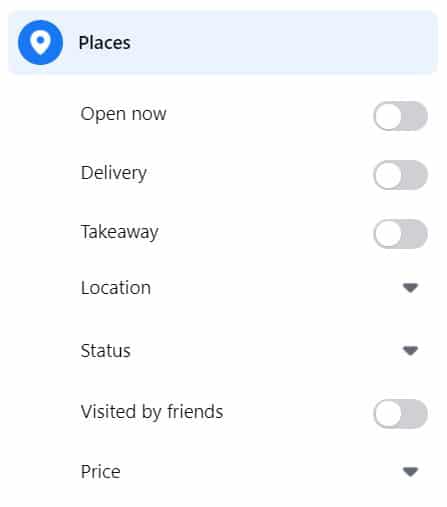
5. Sie können die Preisspanne auch basierend auf Ihrem Budget anpassen .
6. Nachdem die Anpassungen vorgenommen wurden, werden die Ergebnisse auf der rechten Seite des Bildschirms angezeigt.
Methode 7: Verwenden Sie den Facebook-Marktplatz, um Objekte zu kaufen
Der Facebook-Marktplatz ist ein großartiger Ort für Facebook-Benutzer, um alte Gegenstände zu kaufen und zu verkaufen . Indem Sie Filter hinzufügen und die erweiterte Suchfunktion von Facebook verwenden, können Sie genau das Produkt finden, nach dem Sie gesucht haben.
1. Gehen Sie auf die Facebook-Website und geben Sie in der Suchleiste den Namen des Objekts ein, das Sie kaufen möchten.
2. Tippen Sie im Filterbereich auf „Marketplace“ , um die Produktpalette zu öffnen, die zum Verkauf angeboten wird.
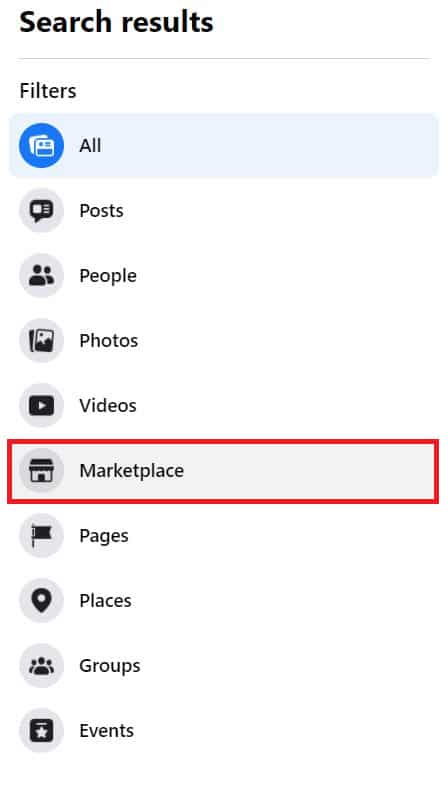
3. Im Kategoriebereich können Sie die Klasse des gesuchten Objekts auswählen .
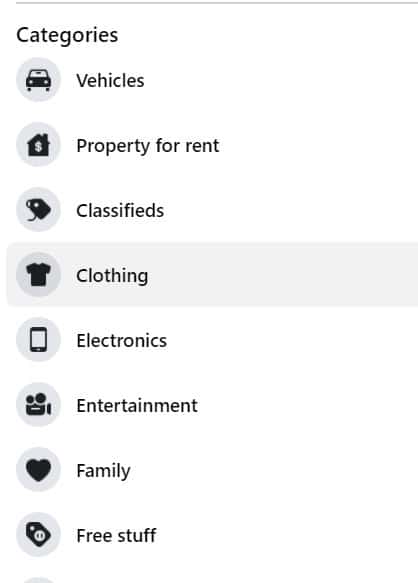
4. Sie können dann die verschiedenen verfügbaren Filter anpassen . Sie können den Ort des Kaufs ändern , den Zustand des Artikels auswählen und eine Preisspanne basierend auf Ihrem Budget erstellen .
5. Nachdem alle Filter angewendet wurden, werden die optimalen Suchergebnisse auf dem Bildschirm angezeigt.
Methode 8: Entdecken Sie aufregende Ereignisse mit der erweiterten Facebook-Suche
Facebook als Plattform hat sich vom einfachen Versenden von Freundschaftsanfragen zu einem Forum entwickelt, in dem Menschen neue und aufregende Ereignisse entdecken können, die um sie herum stattfinden. So führen Sie eine erweiterte Suche auf Facebook durch und finden Ereignisse in Ihrer Nähe.
1. Verwenden Sie in der Facebook-Suchleiste ein beliebiges Schlüsselwort, das das gesuchte Ereignis beschreibt. Dies könnte Standup, Musik, DJ, Quiz usw. umfassen.
2. Nachdem Sie das Suchmenü erreicht haben, tippen Sie in der Liste der verfügbaren Filter auf „Ereignisse“ .
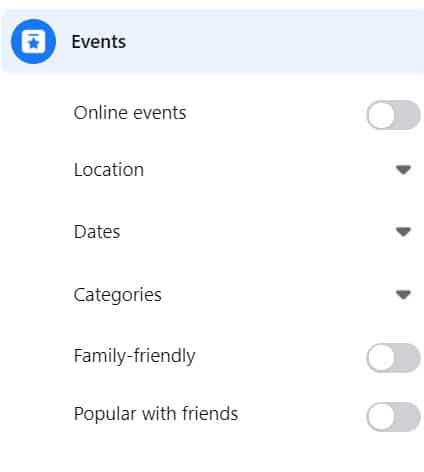
3. Der Bildschirm zeigt eine Liste von Ereignissen an, die in der gesuchten Kategorie stattfinden.
4. Anschließend können Sie die Filter anpassen und Ihre Suchergebnisse verbessern. Sie können den Ort der Veranstaltung, das Datum und die Dauer auswählen und sogar Veranstaltungen anzeigen, die für Familien geeignet sind.
5. Sie können auch Online-Ereignisse finden und Veranstaltungen entdecken , an denen Ihre Freunde teilgenommen haben.
6. Die besten Ergebnisse werden auf dem Bildschirm angezeigt, sobald Sie alle Filter geändert haben.
Damit beherrschen Sie die erweiterte Suchfunktion auf Facebook. Sie müssen sich nicht auf die oben genannten Filter beschränken und können nach Videos, Jobs, Gruppen und mehr suchen.
Empfohlen:
- Facebook-Profil prüfen, ohne ein Facebook-Konto zu haben?
- 7 Möglichkeiten, E-Mails zu reparieren, die im Postausgang von Google Mail hängen bleiben
- Korrigieren Sie, dass die Facebook-Startseite nicht richtig geladen wird
- 9 Möglichkeiten, Instagram-Direktnachrichten zu reparieren, die nicht funktionieren
Wir hoffen, dass diese Anleitung hilfreich war und Sie die erweiterte Facebook-Suchfunktion verwenden konnten. Wenn Sie noch Fragen zu diesem Artikel haben, können Sie diese gerne im Kommentarbereich stellen.
